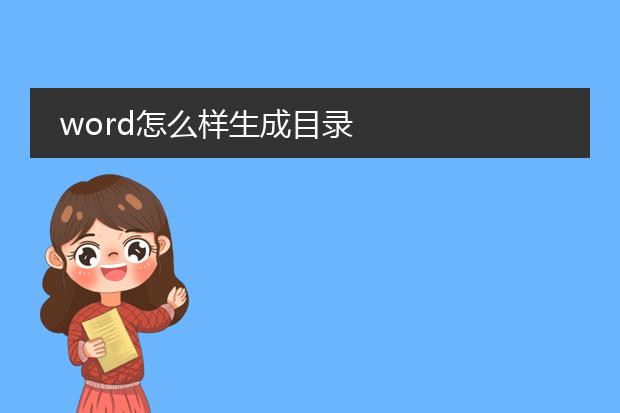2025-01-14 07:58:52

《word生成
pdf的方法》
在word中生成pdf非常便捷。对于microsoft word 2010及以上版本,首先打开要转换的word文档。点击“文件”选项卡,在菜单中选择“导出”。然后,点击“创建pdf/xps文档”,再点击“创建pdf/xps”按钮。在弹出的对话框中,可以设置文件名称、保存位置等。
另外,在一些早期版本的word中,可以通过安装虚拟打印机,如adobe pdf打印机来实现。安装后,在打印选项中选择该虚拟打印机,点击“打印”,word就会将文档转换为pdf格式并保存到指定位置。通过这些简单步骤,就能轻松地把word文档转换为pdf,方便共享和打印等操作。
word文档如何生成pdf文件

《word文档生成pdf文件的方法》
在word中生成pdf文件非常便捷。对于microsoft word 2010及以上版本,首先打开要转换的word文档。然后点击“文件”选项卡,在菜单中选择“另存为”。在“保存类型”的下拉菜单里,就可以看到“pdf”选项,选择它并指定保存的位置,点击“保存”按钮即可将word文档转换为pdf文件。
如果使用的是wps文字软件,操作也类似。打开文档后,选择“特色功能”中的“输出为pdf”,按照提示进行操作,如设置页码范围、是否加密等,最后点击“开始输出”就能得到对应的pdf文件,这种转换在日常办公和文件分享中非常实用。
word怎么样生成拼音

《word中生成拼音的方法》
在word中生成拼音十分便捷。首先,选中需要添加拼音的文字内容。然后,点击“开始”菜单栏中的“文”字图标(拼音指南按钮)。在弹出的“拼音指南”对话框中,word会自动为选中的文字添加拼音。在这里,可以对拼音的字体、字号、对齐方式等进行调整。如果有部分多音字的拼音不准确,还能手动修改。另外,若要对多个段落文字添加拼音,可逐段选中进行上述操作。这一功能在语文教学、编辑包含生僻字且需要标注读音的文档等场景下非常实用,能够高效准确地完成拼音标注任务。
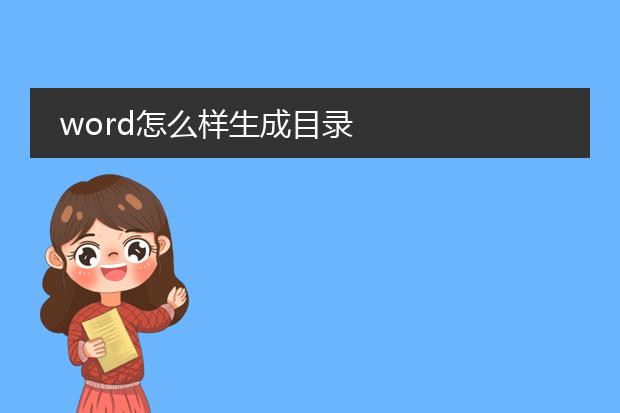
《word如何生成目录》
在word中生成目录十分便捷。首先,要确保文档中的标题已设置好相应的样式,如标题1、标题2等。这可以通过选中标题文字,在“开始”选项卡中的样式区域选择合适的标题样式来完成。
接着,将光标定位到想要插入目录的位置,通常是文档开头。然后点击“引用”选项卡,找到“目录”按钮。可以选择自动目录样式直接插入,word会根据标题样式自动提取标题和页码生成目录。如果对目录有更多格式要求,比如字体、字号等,可在自定义目录里进行详细设置。当文档内容有修改,标题或页码变动时,右键点击目录,选择更新域就能轻松使目录保持同步更新。